Инструкция для студентов по защите выпускных квалификационных работ (ВКР) в системе «Электронное обучение ИРНИТУ»
Уважаемые студенты!
В системе «Электронное обучение ИРНИТУ» Вы можете загрузить свою ВКР на проверку, а также осуществить ее защиту в режиме видеоконференции.
Для этого необходимо пройти по ссылке: https://el.istu.edu/login/index.php
После чего ввести данные своей учетной записи (логин и пароль) в соответствующих полях и нажать клавишу «Вход»:
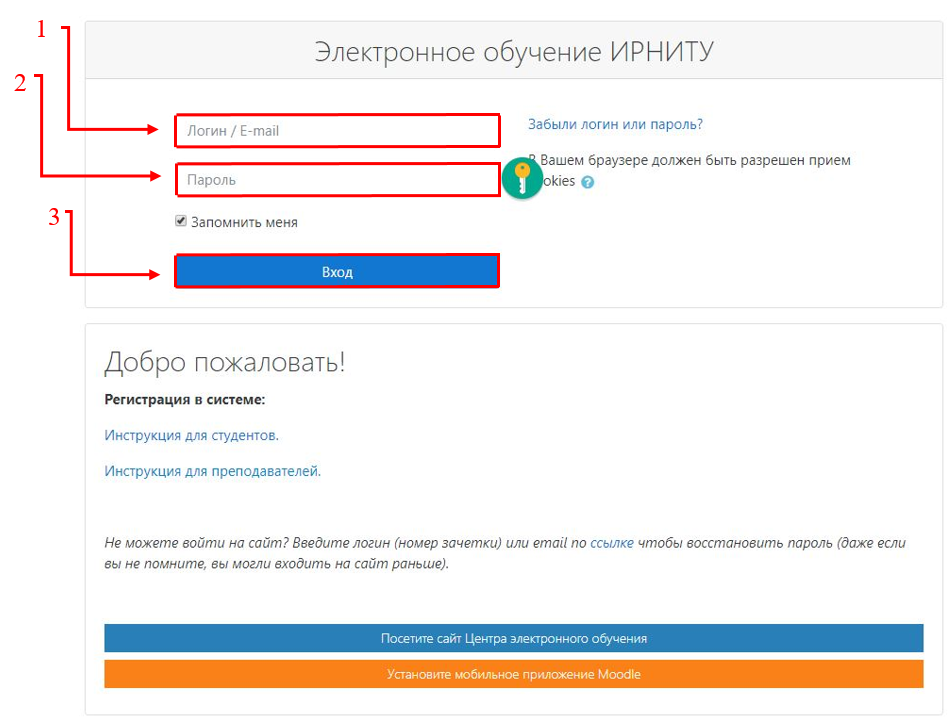
Подробную инструкцию по первичной регистрации в системе Вы можете найти по ссылке: https://clck.ru/N6ECo Обратите внимание, что данная инструкция подходит только для ПЕРВИЧНОЙ регистрации. В случае, если Вы уже посещали сайт «Электронного обучения ИРНИТУ», для авторизации необходимо использовать пароль, который Вы указывали ранее при регистрации.
Если пароль Вами был утерян, можно восстановить доступ к системе следующим способом:https://el.istu.edu/login/forgot_password.php
После успешной авторизации в системе на главной странице Вашего личного кабинете во вкладке «Мои курсы» необходимо найти курс по защите ВКР Вашего направления подготовки.
Например:

Для Вашего удобства курс по защите ВКР будет располагаться приоритетным в списке курсов, на которые Вы зачислены. В противном случае необходимо проверить весь список Ваших курсов, пролистав страницу.
Важно: точное название курса и расписание защиты ВКР Вы можете уточнить у секретаря государственной экзаменационной комиссии (ГЭК) по Вашему направлению подготовки.
После того, как Вы нашли нужный курс по защите ВКР, необходимо перейти непосредственно на сам курс, для этого нажмите на его название.
Ниже приведена примерная структура курса – она может отличаться в зависимости от направления подготовки. Среди всех элементов наиболее важными являются:
 С помощью этого элемента Вы можете загрузить ВКР в систему для проверки преподавателями.
С помощью этого элемента Вы можете загрузить ВКР в систему для проверки преподавателями.
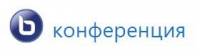 При помощи данного элемента, согласно графику, будет проходить защита ВКР
При помощи данного элемента, согласно графику, будет проходить защита ВКР
Рассмотрим каждый элемент более подробно в соответствии с логикой проведения защиты ВКР.
Так, сначала необходимо загрузить Вашу ВКР в систему, для этого необходимо выбрать элемент «ВКР» и нажать на его название:
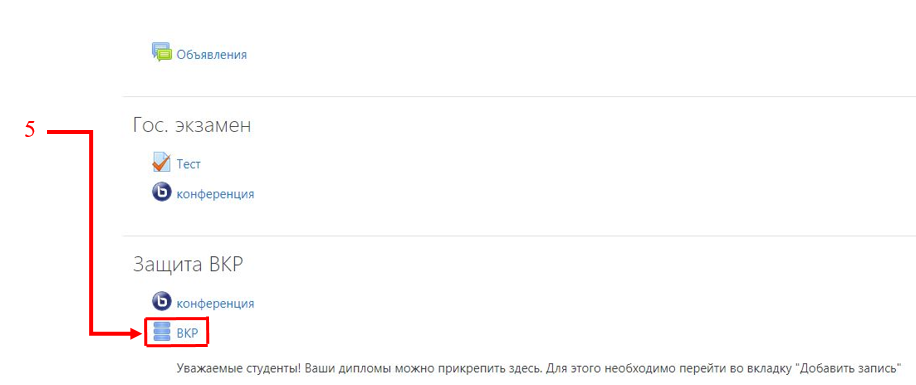
Далее необходимо перейти во вкладку «Добавить запись»
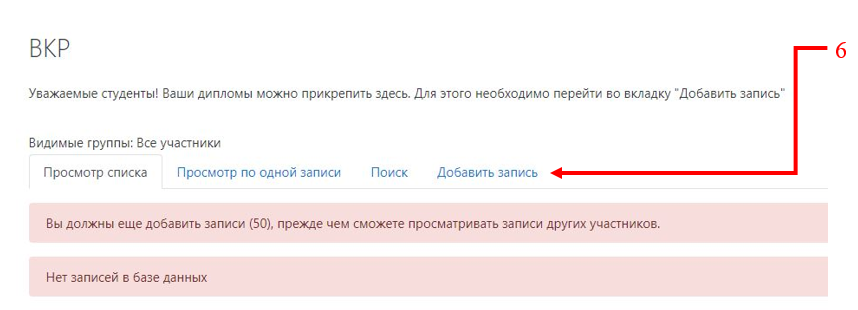
После чего откроется следующее окно, где Вы необходимо заполнить:
- Тему ВКР;
- Наименование Вашей академической группы;
- ФИО руководителя ВКР.
Также в соответствующих полях необходимо загрузить:
- ВКР;
- Отзыв руководителя;
- Справку о прохождении антиплагиата в любом формате.
Важно: количество попыток на отправку документов – 1, поэтому тщательно проверьте корректность выполненной работы, при необходимости, отсканируйте нужные документы (например, отзыв) и только после этого приступайте к добавлению записи.
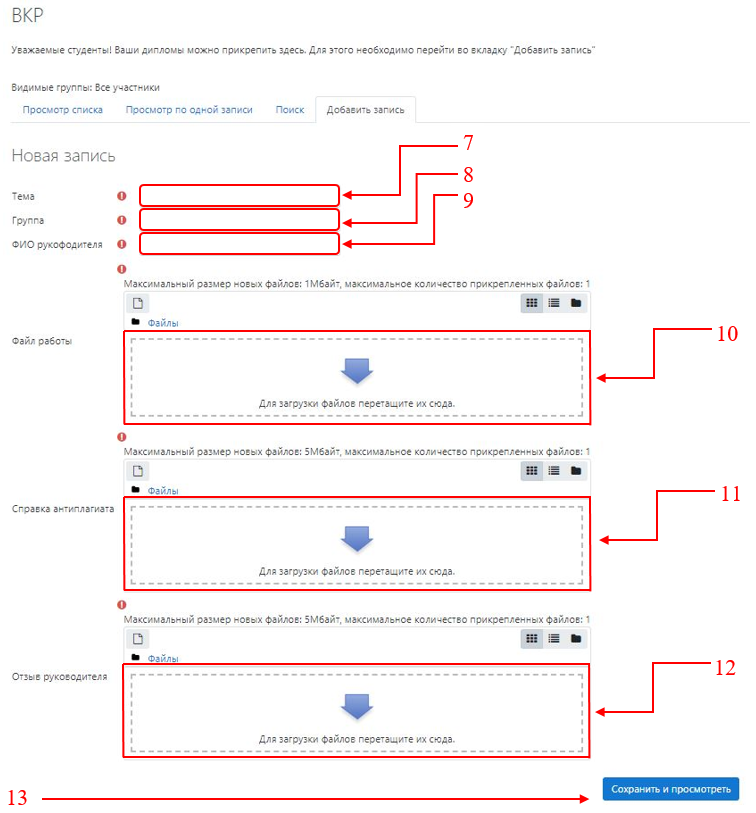
Только после того, как Вы убедились в том, что все поля заполнены, ВКР полностью готова, необходимые документы подписаны и отсканированы, нажмите клавишу «Сохранить и просмотреть».
Далее появится следующее окно, где можно проверить корректность заполненных сведений и компектность загруженных документов.

На этом работа с данным элементом окончена.
Далее рассмотрим подробно, каким образом будет осуществляться защита Вашей ВКР в системе «Электронное обучение ИРНИТУ».
Для этого возвращаемся на стартовую страницу курса, посвященного защите ВКР и выбираем элемент «Конференция», нажав на его название:
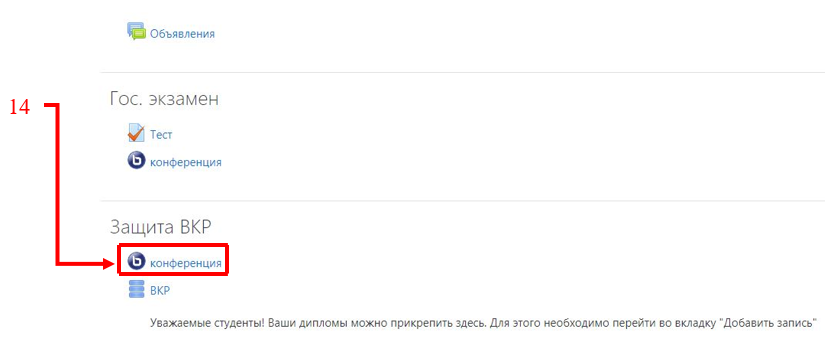
После чего появится следующее окно, где необходимо нажать клавишу «Подключиться к сеансу»:

В появившейся вкладке окна подключения к конференции выбрать режим «Микрофон»:
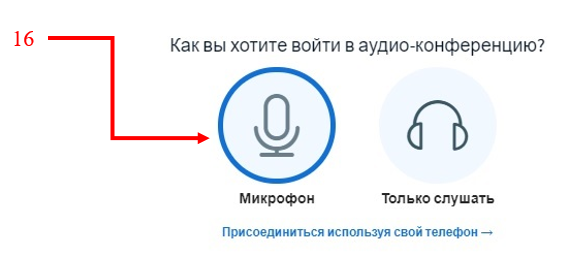
Важно: Для защиты ВКР при помощи данного элемента ОБЯЗАТЕЛЬНО наличие следующих устройств:
- Компьютер
- Web-камера
- Микрофон
Также в качестве устройства, сочетающего в себе все вышеперечисленное, можно использовать мобильный телефон.
Дополнительная инструкция: https://clck.ru/NC2Ew
При необходимо установите настройки браузера камеры и микрофона, для этого в адресной строке открывшейся вкладки «BigBlueButton» открыть «Настройки сайтов»:
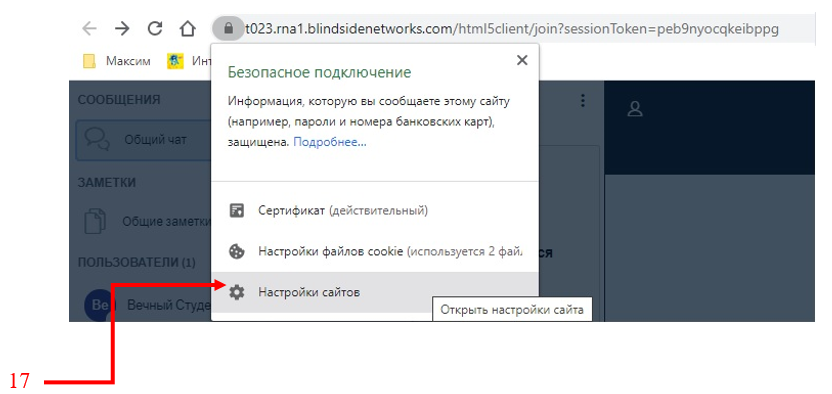
После этого в соответствующих полях установить «Разрешить»
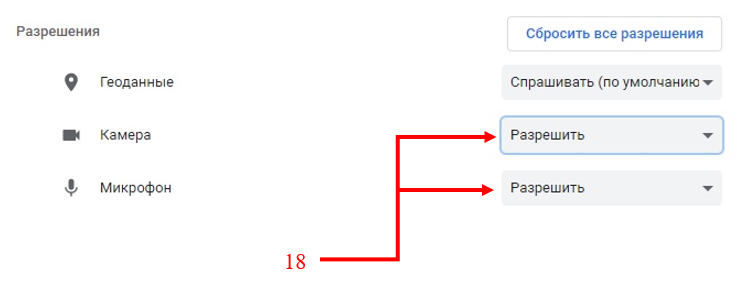
Настоятельно рекомендуем заранее до защиты ВКР проверить корректность работы и выполнить настройки микрофона и камеры.